MySQL-mysql 8.0.11安装教程
网上的教程有很多,基本上大同小异。但是安装软件有时就可能因为一个细节安装失败。我也是综合了很多个教程才安装好的,所以本教程可能也不是普遍适合的。
安装环境:win7
1、下载zip安装包:
MySQL8.0 For Windows zip包下载地址:https://dev.mysql.com/downloads/file/?id=476233,进入页面后可以不登录。后点击底部“No thanks, just start my download.”即可开始下载。
2、安装
2.1 解压zip包到安装目录
我的解压在了E:\software\mysql\mysql-8.0.11-winx64
 解压后的文件目录
解压后的文件目录
2.2 配置环境变量
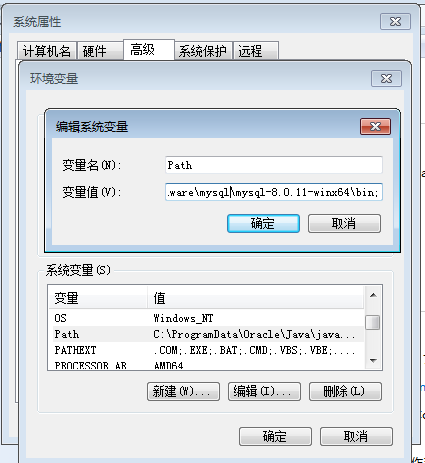
将解压文件夹下的bin路径添加到变量值中,前后以 ; 开头结尾
2.3 配置初始化的my.ini文件
我们发现解压后的目录并没有my.ini文件,没关系可以自行创建。在安装根目录下添加 my.ini(新建文本文件,将文件类型改为.ini),写入基本配置:
[mysqld]
# 设置3306端口
port=
# 设置mysql的安装目录
basedir=E:\\software\\mysql\\mysql-8.0.-winx64 # 切记此处一定要用双斜杠\\,单斜杠我这里会出错,不过看别人的教程,有的是单斜杠。自己尝试吧
# 设置mysql数据库的数据的存放目录
datadir=E:\\software\\mysql\\mysql-8.0.-winx64\\Data # 此处同上
# 允许最大连接数
max_connections=
# 允许连接失败的次数。这是为了防止有人从该主机试图攻击数据库系统
max_connect_errors=
# 服务端使用的字符集默认为UTF8
character-set-server=utf8
# 创建新表时将使用的默认存储引擎
default-storage-engine=INNODB
# 默认使用“mysql_native_password”插件认证
default_authentication_plugin=mysql_native_password
[mysql]
# 设置mysql客户端默认字符集
default-character-set=utf8
[client]
# 设置mysql客户端连接服务端时默认使用的端口
port=
default-character-set=utf8
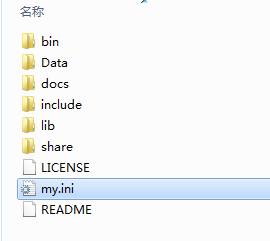
注意:其中的data目录不需要创建,下一步初始化工作中会自动创建。
3、安装mysql
在安装时,必须以管理员身份运行cmd,否则在安装时会报错,会导致安装失败的情况
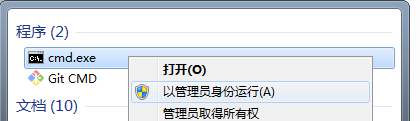
3.1 初始化数据库
在MySQL安装目录的 bin 目录下执行命令:
mysqld --initialize --console
执行完成后,会打印 root 用户的初始默认密码,比如:
C:\Users\Administrator>cd C:\Program Files\MySQL\bin C:\Program Files\MySQL\bin>mysqld --initialize --console
--28T15::.087519Z [System] [MY-] [Server] C:\Program Files\MySQL\bin\mysqld.exe (mysqld 8.0.) initializing of server in progress as process
--28T15::.859249Z [Note] [MY-] [Server] A temporary password is generated for root@localhost: rI5rvf5x5G,E
--28T15::.106660Z [System] [MY-] [Server] C:\Program Files\MySQL\bin\mysqld.exe (mysqld 8.0.) initializing of server has completed C:\Program Files\MySQL\bin>
注意!执行输出结果里面有一段: [Note] [MY-010454] [Server] A temporary password is generated for root@localhost: rI5rvf5x5G,E 其中root@localhost:后面的“rI5rvf5x5G,E”就是初始密码(不含首位空格)。在没有更改密码前,需要记住这个密码,后续登录需要用到。
要是你手贱,关快了,或者没记住,那也没事,删掉初始化的 datadir 目录,再执行一遍初始化命令,又会重新生成的。当然,也可以使用安全工具,强制改密码,用什么方法,自己随意。
参考:https://dev.mysql.com/doc/refman/8.0/en/data-directory-initialization-mysqld.html
3.2 安装服务
在MySQL安装目录的 bin 目录下执行命令:
mysqld --install [服务名]
后面的服务名可以不写,默认的名字为 mysql。当然,如果你的电脑上需要安装多个MySQL服务,就可以用不同的名字区分了,比如 mysql5 和 mysql8。
安装完成之后,就可以通过命令net start mysql启动MySQL的服务了。通过命令net stop mysql停止服务。通过命令sc delete MySQL/mysqld -remove卸载 MySQL 服务
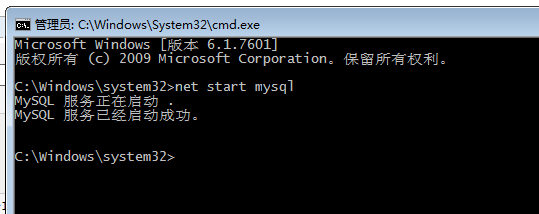
4、更改密码
在MySQL安装目录的 bin 目录下执行命令:
mysql -u root -p
这时候会提示输入密码,记住了上面第3.1步安装时的密码,填入即可登录成功,进入MySQL命令模式。
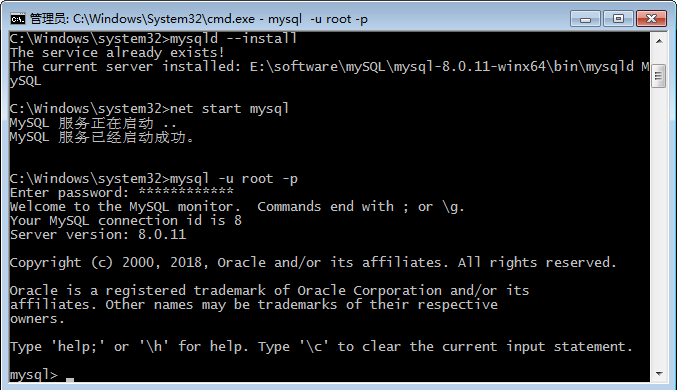
在MySQL中执行命令:
ALTER USER 'root'@'localhost' IDENTIFIED WITH mysql_native_password BY '新密码';
修改密码,注意命令尾的;一定要有,这是mysql的语法
到此,安装部署就完成了。官方说测试速度MySQL8比5快两倍。
可以用 命令查看一下默认安装的数据库:
show databases;
use mysql;
show tables;
mysql> show databases;
+--------------------+
| Database |
+--------------------+
| information_schema |
| mysql |
| performance_schema |
| sys |
+--------------------+
rows in set (0.01 sec) mysql>
看到默认初始化了mysql数据库,其中user表里面存储MySQL用户信息。我们可以看一下默认MySQL用户:
select user,host,authentication_string from mysql.user;
mysql> select user,host,authentication_string from mysql.user;
+------------------+-----------+-------------------------------------------+
| user | host | authentication_string |
+------------------+-----------+-------------------------------------------+
| mysql.infoschema | localhost | *THISISNOTAVALIDPASSWORDTHATCANBEUSEDHERE |
| mysql.session | localhost | *THISISNOTAVALIDPASSWORDTHATCANBEUSEDHERE |
| mysql.sys | localhost | *THISISNOTAVALIDPASSWORDTHATCANBEUSEDHERE |
| root | localhost | *27C237A977F4F44D3F551F1A673BE14DFD232961 |
+------------------+-----------+-------------------------------------------+
rows in set (0.00 sec) mysql>
管理员root的host是localhost,代表仅限localhost登录访问。如果要允许开放其他ip登录,则需要添加新的host。如果要允许所有ip访问,可以直接修改成“%”
创建用户:
CREATE USER 'xxh'@'%' IDENTIFIED WITH mysql_native_password BY 'xxh123!@#';
#(需要注意:mysql8.0加密方式修改了)
#检查用户
select user, host, plugin, authentication_string from user\G;
授权远程数据库
#授权所有权限
GRANT ALL PRIVILEGES ON *.* TO 'xxh'@'%';
#授权基本的查询修改权限,按需求设置
GRANT SELECT,INSERT,UPDATE,DELETE,CREATE,DROP,ALTER ON *.* TO 'xxh'@'%';
查看用户权限
show grants for 'xxh'@'%';
示例:
mysql> use mysql;
Database changed
mysql> CREATE USER 'xxh'@'%' IDENTIFIED WITH mysql_native_password BY 'xxh123!@#'; #创建用户(注意:mysql8.0加密方式修改了)
Query OK, rows affected (0.07 sec)
mysql>
查看密码加密方式:
mysql> select user, host, plugin, authentication_string from user;
+------------------+-----------+-----------------------+-------------------------------------------+
| user | host | plugin | authentication_string |
+------------------+-----------+-----------------------+-------------------------------------------+
| xxh | % | mysql_native_password | *70FD6FB4F675E08FF785A754755B5EBA6DA62851 |
| mysql.infoschema | localhost | mysql_native_password | *THISISNOTAVALIDPASSWORDTHATCANBEUSEDHERE |
| mysql.session | localhost | mysql_native_password | *THISISNOTAVALIDPASSWORDTHATCANBEUSEDHERE |
| mysql.sys | localhost | mysql_native_password | *THISISNOTAVALIDPASSWORDTHATCANBEUSEDHERE |
| root | localhost | mysql_native_password | *27C237A977F4F44D3F551F1A673BE14DFD232961 |
+------------------+-----------+-----------------------+-------------------------------------------+
rows in set (0.00 sec) mysql>
MySQL-mysql 8.0.11安装教程的更多相关文章
- mysql 8.0.11安装教程
安装环境:win7 1. 下载安装包 下载地址:https://dev.mysql.com/downloads/file/?id=476233 2. 解压zip包 3. 初始化my.ini 创建my. ...
- MySQL-mysql 8.0.11安装教程 windows
网上的教程有很多,基本上大同小异.但是安装软件有时就可能因为一个细节安装失败.我也是综合了很多个教程才安装好的,所以本教程可能也不是普遍适合的. 安装环境:win7 1.下载zip安装包: MySQL ...
- MySQL数据库8.0.15 安装教程
第一步:安装MySQL服务 这里下载完成的是一个压缩文件,直接将里面的‘mysql-8.0.15-winx64'文件夹解压到你想要安装的路径即可,我是直接安装在C盘的. 解压完后的文件路径如下图: 在 ...
- MYSQL 8.0.11 安装过程及 Navicat 链接时遇到的问题
参考博客:https://blog.csdn.net/WinstonLau/article/details/78666423 我的系统和软件版本是这样的: 系统环境:win7.64位 MySQL版本: ...
- MySQL 8.0.20 安装教程图文详解(windows 64位)
MySQL 8.0.20 安装教程图文详解(windows 64位) 更新时间:2020年05月09日 15:09:04 转载 作者:瘦肉粥不加糖 这篇文章主要介绍了MySQL 8.0. ...
- MySQL8.0.28安装教程全程参考MySQL官方文档
前言 为了MySQL8.0.28安装教程我竟然在MySQL官方文档逛了一天,至此献给想入门MySQL8.0的初学者.以目前最新版本的MySQL8.0.28为示例进行安装与初步使用的详细讲解,面向初学者 ...
- MySQL 8.0.11安装配置
官网地址:https://dev.mysql.com/downloads/mysql/ 我这里是RHEL6.5的系统,因此选择RedHat 6 x86,64bit操作系统---下载第一个RPM Bun ...
- mysql8.0.20安装教程,mysql下载安装教程8.0.20
mysql8.0.20下载安装教程 mysql8.0.20安装教程 mysql安装包+mysql学习视频+mysql面试指南视频教程 下载地址: 链接:https://pan.baidu.com/s ...
- MySQL服务器的安装和配置,MySQL Workbench 8.0.12安装,MySQL的基本使用
一 MySQL服务器的安装和配置 二 MySQL Workbench 8.0.12安装 三 MySQL的基本使用 一MySQL服务器的安装和配置 MySQL是目前最为流行的开放源码的数据库,是完全网络 ...
随机推荐
- 简述layui前端ui框架的使用
官方网址:https://www.layui.com/demo/upload.html
- 1.openshift
openshit是红帽开源的容器云平台.
- Nginx 过滤sub模块
L70 通过 --with-http_sub_module 编译进nginx sub_filter 指令 Syntax: sub_filter string replacement; Default: ...
- javaWeb2之Jsp
Java Server Page 放在除WEB-INF(放web项目的隐私文件)外的其他任何目录中. Java服务器端网页,实现在HTML页面编写Java代码实现动态内容,一种简化Servlet编写的 ...
- P1339 [USACO09OCT]热浪Heat Wave
我太lj了,所以趁着夜色刷了道最短路的水题....然后,,我炸了. 题目描述: The good folks in Texas are having a heatwave this summer. T ...
- Git-01-上传项目到github
function fun1(){ Git上传项目到github Folder-->Git bash here Execute command: --git clone 仓库地址 多出一个 ...
- $.ajax居然触发popstate事件?
我使用$.ajax用来实现一个搜索效果 近段时间因为苹果上微信浏览器的不知明原因需要处理返回事件,因此加多了popstate事件监听用来分别处理苹果跟安卓的返回. 可是居然影响到了我前面的ajax搜索 ...
- mysql生成20万条数据(连表插入)
创建一个存储过程 DELIMITER $$ -- 设置定界符为$$,与';'意思相同,防止相同符号产生冲突 USE `yunkc_base1`$$ -- 使用数据库 DROP PROCEDURE IF ...
- Python 练习——计算1-2+3-4...+99
# 求1-99的所有数的和 count = 1 s = 0 while count < 100: s += count count += 1 print(s) 当都为正数时,即1+2+3+... ...
- LeetCode--689_Maximum_Sum_of_3_NonOverlapping_Subarrays
原题链接:点击这里 一道很水很水的背包问题? 大概算不上背包吧QAQ 自己的dp 真的是太差劲啦,以后每天一道LeetCode 备战秋招! package leetcode; public class ...
